win10系统电脑如何开启摄像头
相信很多的软件都需要我们授权相机权限,今天小编就告诉大家win10系统电脑如何开启摄像头。
具体如下:
1. 首先我们打开电脑,点击下方开始图标。

2. 在打开的窗口中我们点击设置图标。

3. 然后就会打开设置窗口 。我们点击隐私选项。
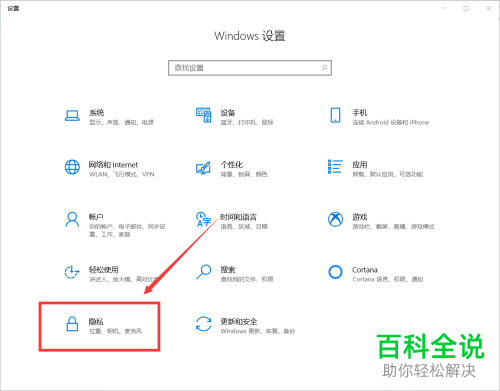
4.先点击左侧栏中的相机,再将右侧栏中的“允许应用访问你的相机”开关打开即可。
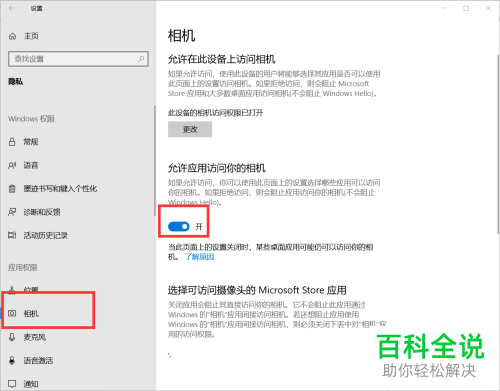
以上就是win10系统电脑开启摄像头的方法。
赞 (0)
相信很多的软件都需要我们授权相机权限,今天小编就告诉大家win10系统电脑如何开启摄像头。
1. 首先我们打开电脑,点击下方开始图标。

2. 在打开的窗口中我们点击设置图标。

3. 然后就会打开设置窗口 。我们点击隐私选项。
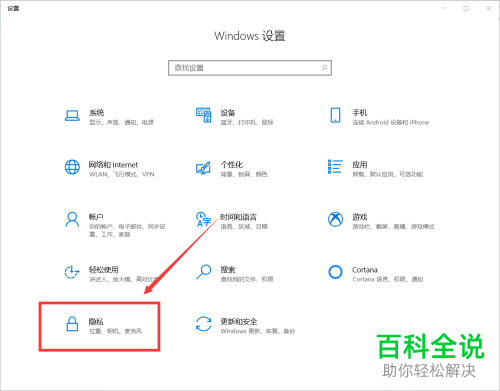
4.先点击左侧栏中的相机,再将右侧栏中的“允许应用访问你的相机”开关打开即可。
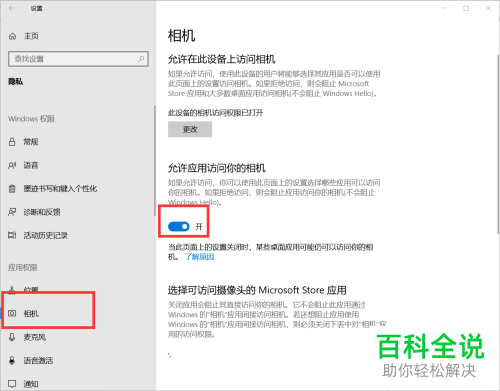
以上就是win10系统电脑开启摄像头的方法。